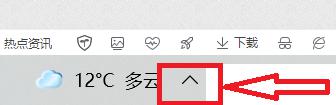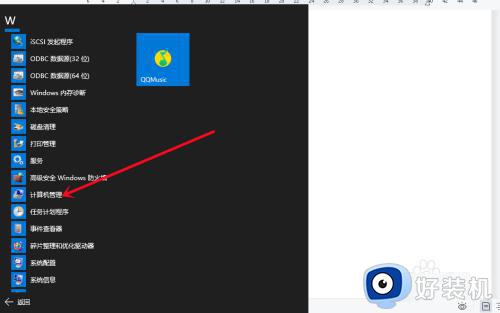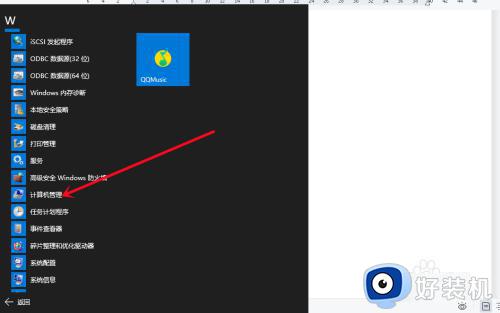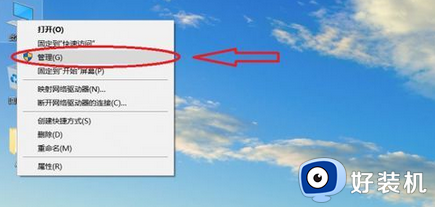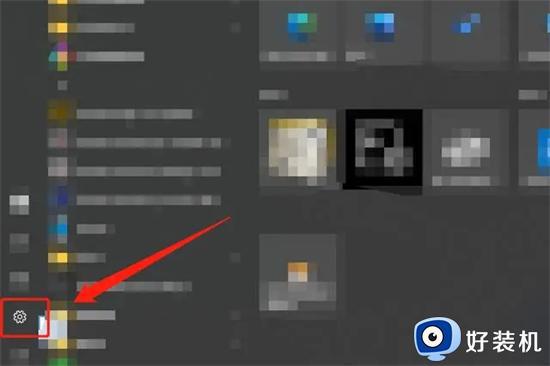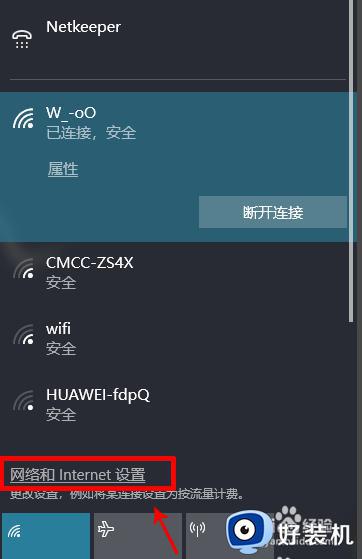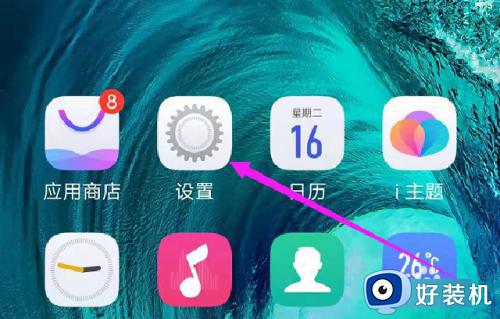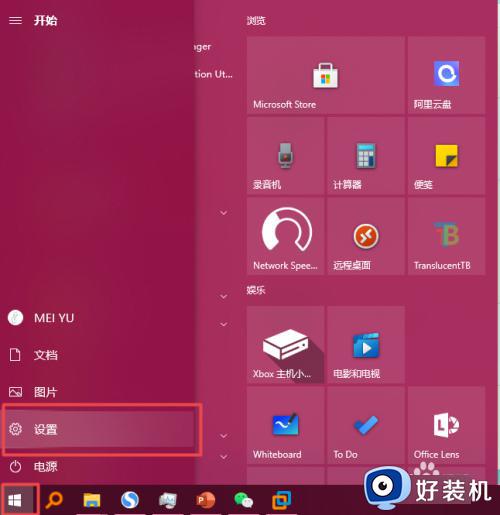手机怎么给win10开热点 win10电脑连接手机热点上网的设置方法
时间:2023-06-28 11:27:00作者:mei
如果外出工作或者突然断网等情况,电脑还可以连接手机热点来上网,缓解没网络的情况,但是手机怎么给win10系统开热点?好多用户还不懂怎么操作?所以今天教程分享让win10电脑连接手机热点上网的设置方法,供大家参考学习。
一、开启手机热点
使用拥有手机热点功能的手机打开热点,并且记住热点的名称和密码。
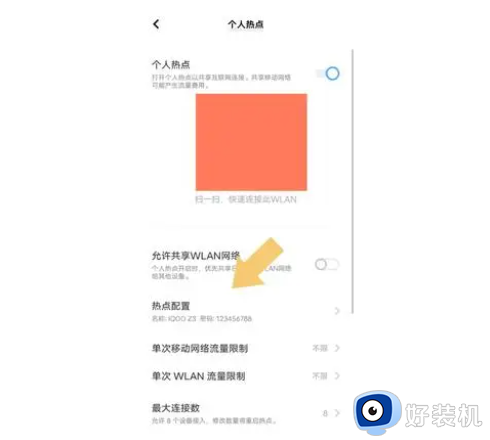
二、搜索热点WiFi网络
1、手机开启热点,并且记住热点名称和密码以后,点击电脑桌面右下角的“WiFi网络”图标。
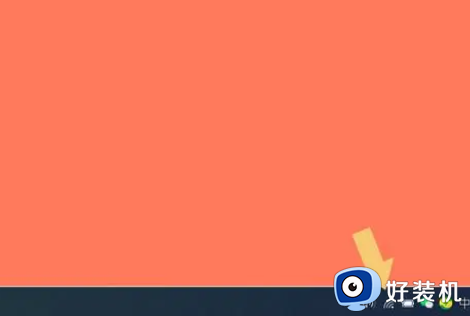
2、点击“WiFi网络”图标后会弹出一个界面,会显示可以进行连接的WiFi网络列表。
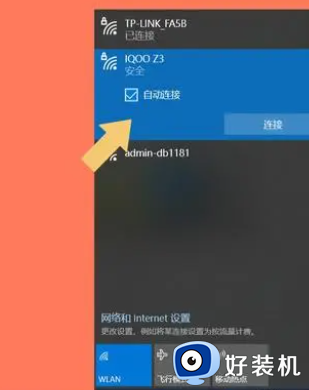
3、此时就会看到手机分享的WiFi热点(IQOO Z3),然后点击连接即可。这里需要解释下,手机分享热点,实际上就是使用手机的移动数据网络架设一个WiFi网络终端,然后供电脑的无线网卡连接而已。
三、连接热点
1、点击连接以后,会弹出输入密码的提示。
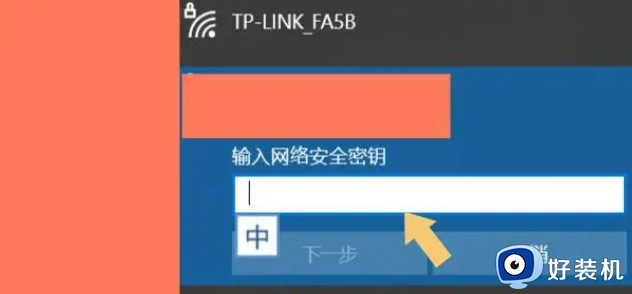
2、输入密码以后,点击下一步,电脑会自动连接手机热点WiFi网络。
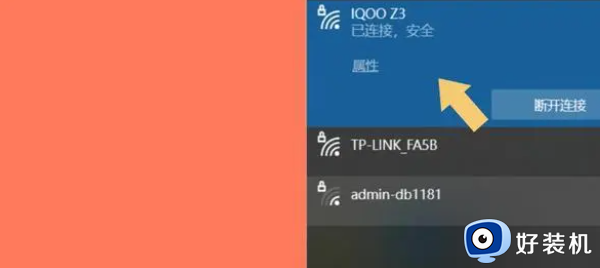
3、进行到这一步,就完成了电脑连接手机热点的全过程。
以上分享win10电脑连接手机热点上网的设置方法,在没有网络的状态下,电脑可以连接手机热点进行上网操作。